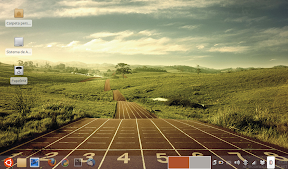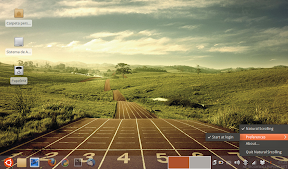Hasta el momento no he tenido la oportunidad de probar como funciona un Mac, aunque si que he conocido algún que otro ferviente y enconado defensor de este sistema operativo y por ende de sus ordenadores. Yo, por mi parte, creo que no es necesario que el fabricante del hardware me obligue a utilizar un determinado software, algo así, como lo que hacen la mayoría de fabricantes de ordenadores portátiles, que te instalan o preinstalan el sistema operativo Microsoft Windows.
En el caso de Mac, aun le doy un pase, porque es algo como decir, he hecho este hardware especificamente para este software, o viceversa. Pero en el caso del resto de fabricantes, no creo que tenga ningún tipo de justificación.
Bueno, todo esto venía a colación del desplazamiento natural que viene en los Mac, y que ahora lo puedes utilizar tamién en tu Ubuntu.
Desplazamiento natural
Probablemente, si nunca utilizaste un Mac, probablemente te preguntes como yo ¿Pero que es eso del desplazamiento natural?
Ahora mismo, para desplazarte por una página web, o dentro de una aplicación, cuando utilizas el desplazamiento vertical en el touchpad, arrastrando el dedo por el mismo de arriba hacia abajo, la página web, sube hacia arriba, funcionando como cuando arrastras las barras de desplazamiento, que se encuentran en el lateral de la aplicación. Evidentemenente, cuando arrastras el dedo de abajo hacia arriba, la página sube.
Bueno, pues el desplazamiento natural, consiste en simular precisamente lo contrario, de forma que cuando tu arrastras el dedo de arriba hacia abajo, la página baja, y cuando lo haces al revés, de abajo hacia arriba, la página sube. Vamos, simplemente es como si empujarás la página con el dedo, de forma que cuando empujas la página hacia abajo baja, y cuando la empujas hacia arriba sube. Esto es lo que viene siendo normal, ¿porque funciona al revés?, pues supongo que para simular el movimiento que haces cuando arrastras el deslizador de la barra de desplazamiento.
Instalación
Para instalar este complemento, primero tendrás que añadir el correspondiente repositorio:
sudoadd-apt-repository ppa:zedtux/naturalscrolling&&sudoapt-get update
Una vez añadido el repositorio y actualizado, el siguiente paso es instalar el paquete, haciendo clic en Natural Scrolling, o bien desde el terminal:
sudoapt-getinstallnaturalscrolling
Funcionamiento
Una vez instalado lo puedes iniciar desde el Dash, como Natural Scrolling. De esta forma, aparecerá un nuevo indicador, Natural Scrolling, que es el que te indica como se encuentra.
Con el indicador, puedes el estado, según quieras disponer de una experiencia “natural” o no, así como cambiar la configuración para que se inicie de forma automática cuando arranque Ubuntu.
Conclusiones
Una vez instalado, los primeros diez minutos de experiencia, son bastante inquietantes, en el sentido de que estas muy despistado, no sabes hacia donde mover el dedito para que te lleve al sitio correcto. No se si luego me pasará lo mismo con el ratón, espero que no.
En cuanto a la utilidad, supongo, que igual que todo, depende de gustos. Para aquellos acostumbrados a Mac, esto les supondrá una verdadera ventaja. Para el resto de los mortales, no tengo tan claro, que sea tan beneficioso, todo es cuestión de probarlo, que estando en un repositorio, tan poco es tan complicado de instalar.